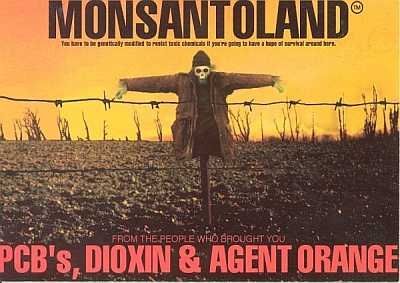Mena ko te puku (peera ra, ko te wehenga i runga i te puku pakeke) e tohu ana "Kua rahuitia e te punaha" kaore e whai okiokinga koe, na ma tenei tuhinga ka whakaahua atu e au te mea he aha te mea ka taea te peera (me pehea te mahi i nga keehi ka taea). He pai te tohutohu mo te Windows 10, 8.1 me te Windows 7.
Ka taea hoki te kite noa i nga reta e rahurihia ana e te punaha ki to kaihōpara ka hiahia koe ki te tango atu i reira (huna kia kore e kitea) - Ka kii atu ahau ka taea tonu te mahi. Na, kia maatau te tikanga. Tirohia hoki: Me pehea te huna i te whakawehenga pakeke i roto i te Matapihi (tae atu ki te "Pūhurutanga Pūnaha".
He aha te take e hiahia ana au ki te rōrahi kua rahuitia e te punaha kei runga kōpae
Ko te waahanga kua rahuitia e te punaha mo te wa tuatahi ka hangaia aunoatia i te Matapihi 7, i nga waahanga o mua kaore ko. Ko te mahi hei penapena i nga raraunga ratonga e tika ana kia mahi a Windows, ara:
- Ko nga taarua Boot (Windows boot loader) - na te taunoa, kaore te kaimene potae i runga i te wahanga o te punaha, ara i te pukapuka "Kua rahuitia e te punaha", a ko te OS ano kei te tuunga punaha o te kōpae. Na reira, ko te tinihanga i te rahinga rahui ka ara ake he hapa bootloader kei te ngaro a BOOTMGR. Ahakoa ka taea e koe te whakakaha i te bootloader me te punaha i te waahanga rite.
- Ano, ka rokiroki tenei waahanga mo nga raraunga mo te whakakapi i to puku pakeke ma te whakamahi i te BitLocker, mena ka whakamahia e koe.
Ko te kōpae i rahuitia e te punaha ka hangaia i te wa i hangaia ai nga wehenga i te wa e whakauruhia ana te Windows 7 ko te 8 (8.1) ranei, ka taea te tango mai i te 100 MB ki te 350 MB, i runga i te putanga OS me te whakawehenga i runga i te HDD. I muri i te whakauru i te Matapihi, ko tenei kōpae (rōrahi) kaore e puta ki te Tiriti, engari i etahi waahanga ka puta ke mai ki reira.
Na inaianei mo te whakakore i tenei waahanga. Hei whakarite, ka whakaaroaro au ki nga whiringa e whai ake nei:
- Me pehea e hunahia ai tetahi waahanga kua rahuitia e te punaha mai i te Tiriti
- Me pehea te whakarite ko tenei waahanga i runga i te kōpae kaore e puta i te wa e whakauruhia ana te OS
Kaore ahau e tohu me pehea te whakakore katoa i tenei waahanga, na te mea e hiahia ana tenei mahi ki nga pukenga motuhake (te tohu me te whirihora i te bootloader, Windows ano, te whakarereke i te hanganga roanga) ka mutu pea me te hiahia ki te tango ano i te Matapihi.
Me pehea te tango i te puku "Rahui e te punaha" mai i te Explorer

I te wa kei a koe he kōpae motuhake me te tapanga kua tohua i roto i to kaitakitaki, ka taea noa e koe te huna atu i reira kaore me te mahi i tetahi mahi i runga i te kaawera maau. Ki te mahi i tenei, whai i enei taahiraa:
- Tīmataria te Whakahaere Matapihi Matapihi, mo tenei ka taea e koe te pehi i nga Ra Win + R ka uru ki te whakahau kōpaemt.msc

- I roto i te whaarangi whakahaere whakahaere kōpae, paatohia te paanui i te waahanga kua rahuitia e te punaha me te whiriwhiri "Hurihia te reta taraiwa me te huarahi taraiwa".

- I roto i te matapihi e tuwhera ana, tohua te reta i raro ai o tenei kōpae ka paatohia te "Mukua." Me whakamana e koe te tangohanga o tenei reta i te rua (ka whiwhi koe i tetahi panui kei te whakamahia te waahanga).

I muri i enei waahanga ka, pea, te whakaara ano i te rorohiko, kaore e puta mai tenei kōpae ki te Tiriti.
Kia mahara: Mena ka kite koe i te wehewehe, engari kaore i te waahi i runga i te punaha puku a-tinana, engari i runga i te rua o te puku (i.e. e rua ana o raatau), ko tenei te tikanga i whakauruhia a Windows ki runga, a mena kaore nei. nga konae nui, ka whakamahi i te whakahaere kōpae taua ka taea e koe te muku i nga waahanga katoa mai i tenei HDD, ka hangaia he hou, ka noho te rahi katoa, whakahōputu me te tuku i tetahi reta ki a ia - i.e. Mukua te rōnaki kua rahurihia e te punaha.
Me pehea e arai ai tenei waahanga i te wa e puta mai ana i te whakaurunga Windows
Hei taapiri i nga waahanga o runga, ka taea hoki e koe te whakarite ko te kōpae i rahuitia e te punaha kaore i tino hangaia e te Windows 7, 8 ranei i te wa e whakauru ana ki tetahi rorohiko.
Tino: Mena ka wehea to puku pakeke ki nga waahanga arorau (Puku C me te D), kaua e whakamahi i tenei tikanga, ka ngaro katoa nga mea katoa ki te taraiwa D.
Me penei nga mahi e whai ake nei:
- A, no te whakauru, ahakoa i mua i te mata kowhiringa wehewehe, puhia te Shift + F10, ka whakatuwherahia te raina whakahau.
- Whakauruhia te whakahau kōpata me te pēhi Enter. Whai muri i taua tomokanga tohuakōpae 0 ka whakapumautia ano hoki te urunga.
- Whakauruhia te whakahau hangawehengatuatahi ana i muri i a koe e tiro mai ana kua angitu te waahanga matua, kati ki te raina whakahau.
Na me haere tonu to whakaurunga, a, ka ueihia ana, kowhiria te wahanga hei whakauru, kowhiria te waahanga noa e pa ana ki tenei HDD ka haere tonu ano te whakaurunga - kaore ano kia puta te kōpae kua rahuitia e te punaha.
I te nuinga o te waa, ka tūtohu kia kaua e pa ki tenei waahanga ka waiho ma te hiahia - ki taku mahara ko 100 kaore ranei te megabytes 100 ehara i te mea e tika ana kia rukuhia ki te punaha, a, kaore ano kia waatea mo te whakamahi.